
Aby chronić Twoje pliki przed hakerami i złodziejami, komputery Mac oferują wbudowane doskonałe funkcje szyfrowania. Możesz zaszyfrować cały dysk twardy, zaszyfrować dysk zewnętrzny lub po prostu utworzyć zaszyfrowany kontener na najważniejsze pliki.
To lepsza sytuacja niż Windows 10, gdzie pełne szyfrowanie dysku jest oferowane tylko na niektórych komputerach , a częściowe szyfrowanie zależy od narzędzi innych firm. Użytkownicy komputerów Mac nie muszą o tym myśleć: jeśli masz Maca, masz dostęp do potężnego szyfrowania.
Zaszyfruj cały dysk systemowy
ZWIĄZANE Z: Co to jest szyfrowanie i jak działa?
Funkcja FileVault umożliwia zaszyfrowanie całego dysku twardego komputera Mac. Po włączeniu FileVault Twoje pliki są przechowywane na dysku twardym w zaszyfrowanym, pozornie zakodowanym formacie . Ktoś, kto uzyska dostęp do Twojego Maca, wyjmie Twój dysk twardy i spróbuje wyświetlić Twoje pliki, nie będzie mógł nic zobaczyć bez Twojego klucza szyfrowania. (Bez włączonej funkcji FileVault, każdy, kto ma fizyczny dostęp do komputera Mac, może usunąć jego dysk twardy i wyświetlić Twoje pliki , ponieważ są przechowywane w niezaszyfrowanej formie).
Możesz wybrać, które konta użytkowników mają możliwość odblokowania dysku. Po włączeniu komputera Mac musisz zalogować się na jedno z tych kont użytkowników, zanim dysk zostanie odblokowany. Twój dysk zostanie ponownie zablokowany po wyłączeniu komputera Mac.
Aby włączyć FileVault, kliknij ikonę Apple w menu u góry ekranu, wybierz Preferencje systemowe i kliknij ikonę Bezpieczeństwo i prywatność. Kliknij opcję „Włącz FileVault”, aby włączyć i skonfigurować FileVault.
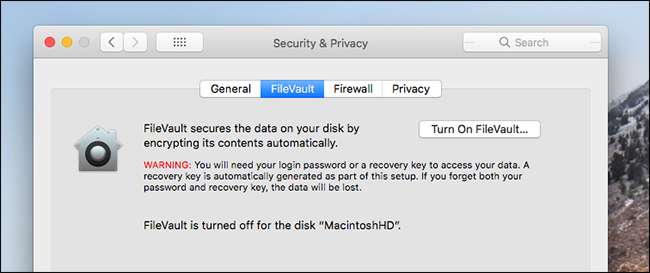
Domyślnie FileVault zapyta Cię o Twój Apple ID. Pozwala to odzyskać dostęp do dysku, jeśli zapomnisz nazwy użytkownika i hasła do konta lokalnego na komputerze Mac. Jeśli wolisz nie wiązać szyfrowania z kontem internetowym (potencjalnie możliwym do zhakowania), nie stanowi to problemu: możesz zamiast tego wybrać klucz odzyskiwania. Przechowuj ten klucz w bezpiecznym miejscu, ponieważ jest to jedyny sposób na odzyskanie plików w przypadku utraty dostępu do kont lokalnych na komputerze Mac z uprawnieniami do odszyfrowania dysku.
Po zakończeniu konfigurowania FileVault komputer Mac rozpocznie szyfrowanie dysku w tle. Może to zająć kilka dni, więc zastanów się utrzymywanie komputera Mac w stanie czuwania nocny.
Zaszyfruj urządzenia wymienne
W systemie macOS możesz także szyfrować całe dyski zewnętrzne. Zawartość dysku zostanie zaszyfrowana za pomocą wybranego hasła i nikt nie będzie mógł uzyskać do nich dostępu bez tego hasła. Działa jak BitLocker To Go w wersjach Enterprise systemu Windows, ale jest dostępny dla wszystkich użytkowników komputerów Mac.
Aby zaszyfrować dysk, po prostu otwórz Finder i podłącz dysk do komputera Mac. Ctrl + kliknij lub kliknij prawym przyciskiem myszy dysk na pasku bocznym Findera i wybierz opcję Szyfruj.

Dysk zostanie zaszyfrowany po wprowadzeniu wybranego hasła - pamiętaj, aby użyć bezpiecznego! Może być konieczne odczekanie kilku minut na zaszyfrowanie zawartości dysku, w zależności od rozmiaru dysku i jego szybkości.
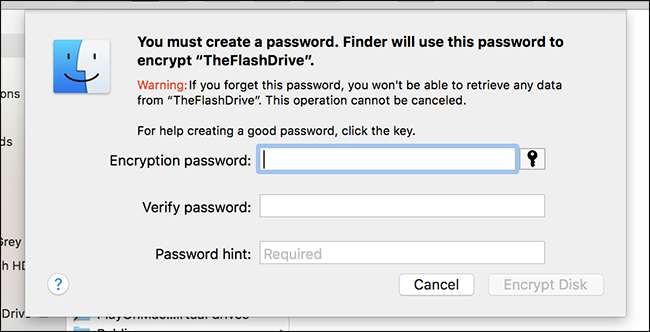
Nie zgub swojego hasła! Jeśli to zrobisz, nie będziesz mieć dostępu do żadnych plików na zaszyfrowanym dysku.
Szyfruj określone pliki za pomocą obrazu dysku
ZWIĄZANE Z: Jak utworzyć zaszyfrowany obraz dysku, aby bezpiecznie przechowywać wrażliwe pliki na komputerze Mac
Możesz zaszyfrować pojedyncze pliki, tworząc zaszyfrowany kontener plików lub obraz dysku. Kiedy chcesz pracować z zaszyfrowanymi plikami, po prostu zamontuj obraz dysku i wprowadź hasło. Pliki będą dostępne do użycia, a wszystkie pliki zapisane w obrazie dysku zostaną zaszyfrowane. Gdy odmontujesz obraz dysku, pliki zostaną zablokowane i nikt nie będzie mógł uzyskać do nich dostępu, chyba że ma twoje hasło szyfrowania.
To jest prosta metoda szyfrowania plików. Nie musisz szyfrować żadnych całych urządzeń; wystarczy użyć pojedynczego pliku kontenera. Co więcej, zaszyfrowany obraz dysku, który utworzysz, można zsynchronizować online za pomocą usługi takiej jak Dropbox lub dysk Google . Będziesz mieć kopię online i możesz ją synchronizować między komputerami, ale nikt nie będzie mógł uzyskać dostępu do Twoich plików bez Twojego klucza szyfrowania. Nie musisz się martwić, że Twoje poufne dane zostaną naruszone, jeśli użyjesz bezpiecznego hasła.
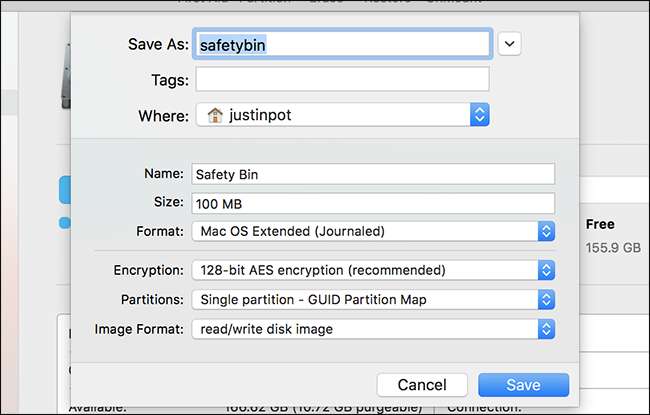
Podążać nasz przewodnik dotyczący tworzenia i używania zaszyfrowanego obrazu dysku po więcej informacji. Pamiętaj, że jeśli zgubisz hasło, nie będziesz mógł zamontować obrazu dysku i uzyskać dostępu do plików, które się w nim znajdują!
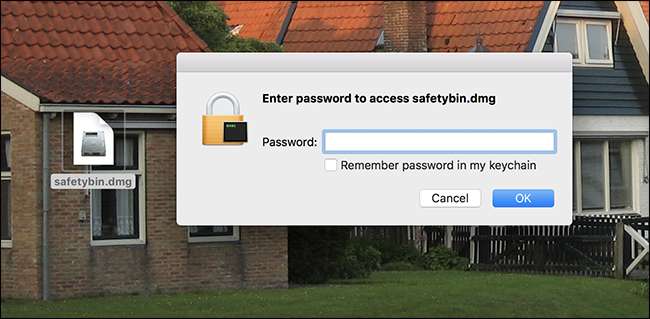
Inne narzędzia szyfrujące, takie jak czcigodny VeraCrypt będą działać również na komputerze Mac, ale nie potrzebujesz ich tak bardzo, jak na komputerze z systemem Windows. Powyższe narzędzia szyfrujące są zintegrowane z macOS.
Kredyt zdjęciowy: Tanyapatch / Shutterstock.com







